定位(子绝父相)
(1)块级元素独占一行 → 垂直布局(2) 行内元素/行内块元素一行显示多个 → 水平布局可以让原本垂直布局的块级元素变成水平布局(1)可以让元素自由的摆放在网页的任意位置(2)一般用于盒子之间的层叠情况4.定位的常见应用场景(1)解决盒子与盒子之间的层叠问题 → 定位之后元素层级最高,可以层叠在其他盒子上(2)可以让盒子始终固定在屏幕中的某个位置1.属性名:position2.常见属性值:(1)
·
一、网页常见布局方式
1. 标准流
(1)块级元素独占一行 → 垂直布局
(2) 行内元素/行内块元素一行显示多个 → 水平布局
2. 浮动 : 可以让原本垂直布局的 块级元素变成水平布局
3. 定位
(1)可以让元素自由的摆放在网页的任意位置
(2)一般用于 盒子之间的层叠情况
4.定位的常见应用场景
(1)解决盒子与盒子之间的层叠问题 → 定位之后元素层级最高,可以层叠在其他盒子上
(2)可以让盒子始终固定在屏幕中的某个位置
二、设置定位方式
1.属性名:position
2.常见属性值:
(1)静态定位:static
(2)相对定位:relative
(3)绝对定位:absolute
(4)固定定位:fixed
3. 设置偏移值
(1)偏移值设置分为两个方向,水平和垂直方向各选一个使用即可
(2)选取的原则一般是就近原则 (离哪边近用哪个)
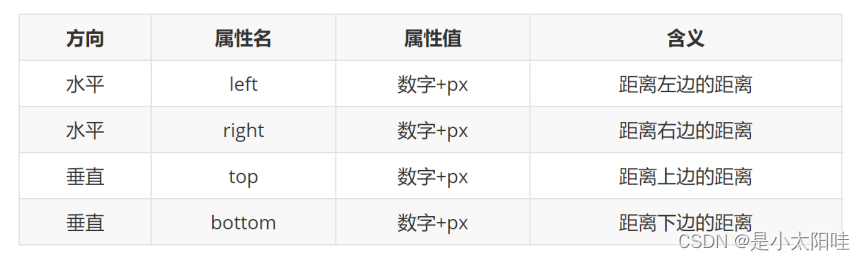
三、静态定位
1.原理:静态定位是默认值,就是之前认识的标准流。
2.属性名:position:static;
3.注意点:
(1)静态定位就是之前标准流,不能通过方位属性进行移动
(2)之后说的定位不包括静态定位,一般特指后几种:相对、绝对、固定
四、相对定位
1.原理:自恋型定位,相对于自己之前的位置进行移动
2.属性名:position:relative;
3.特点:
(1) 需要配合方位属性实现移动
(2) 相对于自己原来位置进行移动
(3) 在页面中占位置 → 没有脱标
4.应用场景:
(1)配合绝对定位组CP(子绝父相)
(2)用于小范围的移动
五、绝对定位
1.原理:拼爹型定位,相对于非静态定位的父元素进行定位移动
2.代码:position:absolute;
3. 特点:
(1)需要配合方位属性实现移动
(2)默认相对于浏览器可视区域进行移动
(3)在页面中不占位置 → 已经脱标
4.应用场景: 常用于配合绝对定位组CP(子绝父相)
5.绝对定位相对于谁移动?
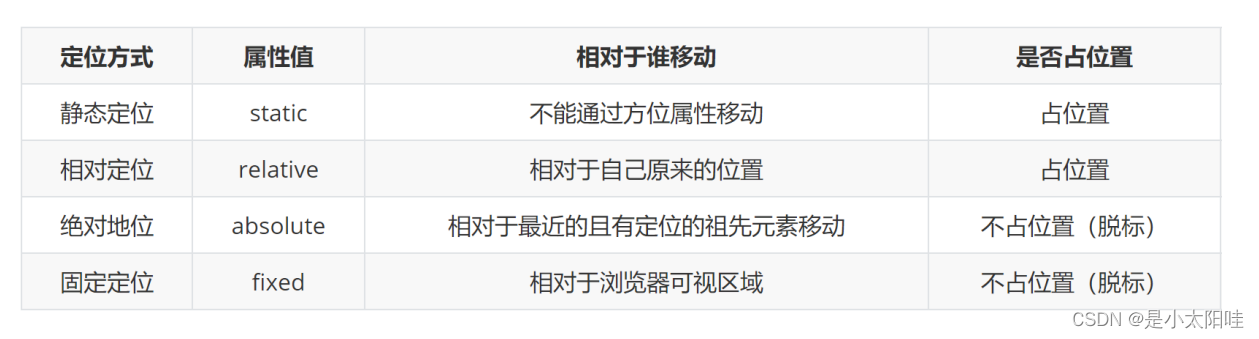
(1)祖先元素中没有定位 → 默认相对于浏览器进行移动
(2)祖先元素中有定位 → 相对于 最近的 有定位 的祖先元素进行移动
六、子绝父相
1.原理:让子元素相对于父元素进行自由移动
2.含义: 子元素:绝对定位 ;父元素:相对定位
3.子绝父相好处: 父元素是相对定位,则对网页布局影响最小
4.子绝父绝特殊场景
在使用子绝父相的时候,发现父元素已经有绝对定位了,此时直接子绝即可! 父元素已经有定位已经满足要求,如果盲目修改父元素定位方式,可能会影响之前写好的布局
七、固定定位
1.原理:死心眼型定位,相对于浏览器进行定位移动
2.代码:position:fixed;
3.特点:
(1)需要配合方位属性实现移动
(2)相对于浏览器可视区域进行移动
(3)在页面中不占位置 → 已经脱标
4.应用场景: 让盒子固定在屏幕中的某个位置
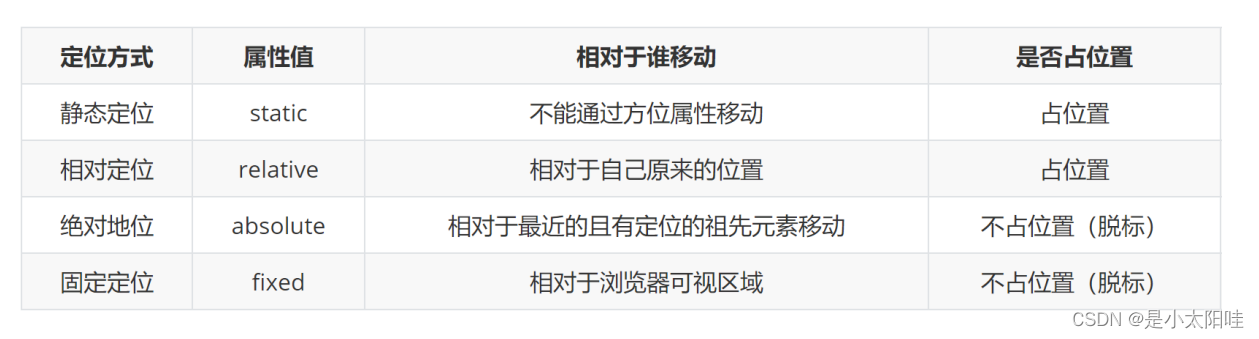
八、元素间的层级关系
1.不同布局方式元素的层级关系: 标准流 < 浮动 < 定位
2.不同定位之间的层级关系:相对、绝对、固定默认层级相同 ;此时HTML中写在下面的元素层级更高,会覆盖上面的元素
3.更改定位元素的层级
(1)场景:改变定位元素的层级。相对定位 绝对定位 固定定位层级相同,它是根据html标签书写的先后顺序有关系,后面会覆盖前面的元素.
(2)属性名:z-index
(3)属性值:数字 ;数字越大,层级越高;取值为:auto|数值;默认值是auto。为数值的时候千万别加单位px.
九、代码展示
1.子绝父相代码展示
<!DOCTYPE html>
<html lang="en">
<head>
<meta charset="UTF-8" />
<meta http-equiv="X-UA-Compatible" content="IE=edge" />
<meta name="viewport" content="width=device-width, initial-scale=1.0" />
<title>子绝父相</title>
<style>
/* 子绝父相:
子元素使用绝对定位,父元素使用相对定位.让子元素相对于父元素进行自由的移动位置
好处:对网页布局影响比较小.
*/
.father{
/* 1.若父元素设置为绝对定位的时候,会脱标,不占位置,底下的模块会自动上浮,页面紊乱 */
/* position: absolute; */
position: relative;
/* 2.若父元素设置为相对定位,子元素会相对于父元素移动位置,对页面影响较小,推荐使用!!! */
width: 300px;
height: 300px;
background-color: pink;
}
.son{
width: 100px;
height: 100px;
background-color: aqua;
}
footer{
height: 100px;
background-color: palegreen;
}
</style>
</head>
<body>
<div class="father">
<div class="son"></div>
</div>
<footer></footer>
</body>
</html>
2.子绝父绝代码展示
<!DOCTYPE html>
<html lang="en">
<head>
<meta charset="UTF-8" />
<meta http-equiv="X-UA-Compatible" content="IE=edge" />
<meta name="viewport" content="width=device-width, initial-scale=1.0" />
<title>子绝父绝(扩展)</title>
<style>
/*使用子绝父相时, 发现父元素有绝对定位,那么父元素里面的子元素直接给绝对定位即可,了解 */
*{
margin: 0;
padding: 0;
box-sizing: border-box;
}
.father{
/* 相对定位 */
position: relative;
width: 600px;
height: 600px;
background-color: pink;
}
.son{
/* 绝对定位 */
position: absolute;
/* 相对定位 */
/* position: relative; */
right: 0;
bottom: 0;
width: 300px;
height: 300px;
background-color: aqua;
}
.sun{
/* 绝对定位 */
position: absolute;
left: 0;
bottom: 0;
width: 100px;
height: 100px;
background-color: palevioletred;
}
/* 使用子绝父相时,若是父元素有绝对定位,那么父元素里面的子元素直接给绝对定位即可,就是不要随意去更改定位属性 */
</style>
</head>
<body>
<div class="father">
<div class="son">
<div class="sun"></div>
</div>
</div>
</body>
</html>
3.绝对定位的遮罩层效果
<!DOCTYPE html>
<html lang="en">
<head>
<meta charset="UTF-8" />
<meta http-equiv="X-UA-Compatible" content="IE=edge" />
<meta name="viewport" content="width=device-width, initial-scale=1.0" />
<title>遮罩层</title>
<style>
*{
margin: 0;
padding: 0;
box-sizing: border-box;
}
.box{
/* 子绝父相 */
position: relative;
width: 1226px;
height: 600px;
background: url(./images/bg.jpg);
margin: 100px auto 0;
}
.box::after{
position: absolute;
left: 0;
bottom: 0;
width: 100%;
height: 160px;
background-color: rgba(0,0,0,0.3);
content: "";
}
</style>
</head>
<body>
<div class="box">
</div>
</body>
</html>
遮罩层效果展示:

4.扩展-定位特殊性
<!DOCTYPE html>
<html lang="en">
<head>
<meta charset="UTF-8" />
<meta http-equiv="X-UA-Compatible" content="IE=edge" />
<meta name="viewport" content="width=device-width, initial-scale=1.0" />
<title>扩展-定位特殊性</title>
<style>
*{
margin: 0;
padding: 0;
box-sizing: border-box;
}
span{
position: absolute;
/* 行内元素设置绝对定位/固定定位之后,可以直接设置宽高 */
width: 100px;
height: 200px;
background-color: pink;
}
div{
/* 块级元素设置了绝对定位/固定定位,如果不给宽高,默认由内容撑开 */
/* width: 100px;
height: 100px; */
position: absolute;
left: 0;
top: 0;
background-color: aqua;
margin: 50px auto;
}
/* 固定定位/绝对定位的相同特点是脱标 */
</style>
</head>
<body>
<span>定位的特殊性</span>
<div>哈哈哈哈你好啊</div>
</body>
</html>
5.元素的层级关系
<!DOCTYPE html>
<html lang="en">
<head>
<meta charset="UTF-8" />
<meta http-equiv="X-UA-Compatible" content="IE=edge" />
<meta name="viewport" content="width=device-width, initial-scale=1.0" />
<title>元素的层级关系(扩展)</title>
<style>
/* 标准流 < 浮动 < 定位 */
*{
margin: 0;
padding: 0;
box-sizing: border-box;
}
div{
width: 200px;
height: 200px;
}
.one{
position: relative;
top: 10px;
left: 20px;
z-index: 3;
background-color: pink;
}
.two{
position: absolute;
top: 30px;
left: 40px;
z-index: 2;
background-color: aqua;
}
.three{
position: fixed;
top: 50px;
left: 60px;
z-index: 1;
background-color: yellowgreen;
}
/* 相对定位 绝对定位 固定定位层级相同,他是根据html标签写的先后顺序关系决定的,后面的回复该前面的元素.
如何解决?
可以通过'z-index'属性解决,只有定位才拥有'z-index'属性;
取值为auto/数值;默认是auto,取值为数值的时候别加单位. */
</style>
</head>
<body>
<!-- 网页布局方式:标准流 浮动 定位 -->
<div class="one"></div>
<div class="two"></div>
<div class="three"></div>
</body>
</html>
更多推荐
 已为社区贡献5条内容
已为社区贡献5条内容

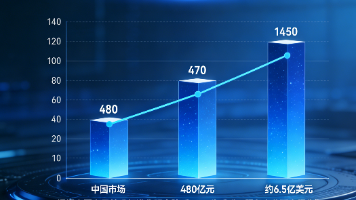





所有评论(0)